LG LGP350 Owner’s Manual [en,zh]

使用手冊使用手冊
LG-P350
繁體中文
简体中文
ENGLISH
P/N : MFL67159948 (1.0) G
www.lg.com
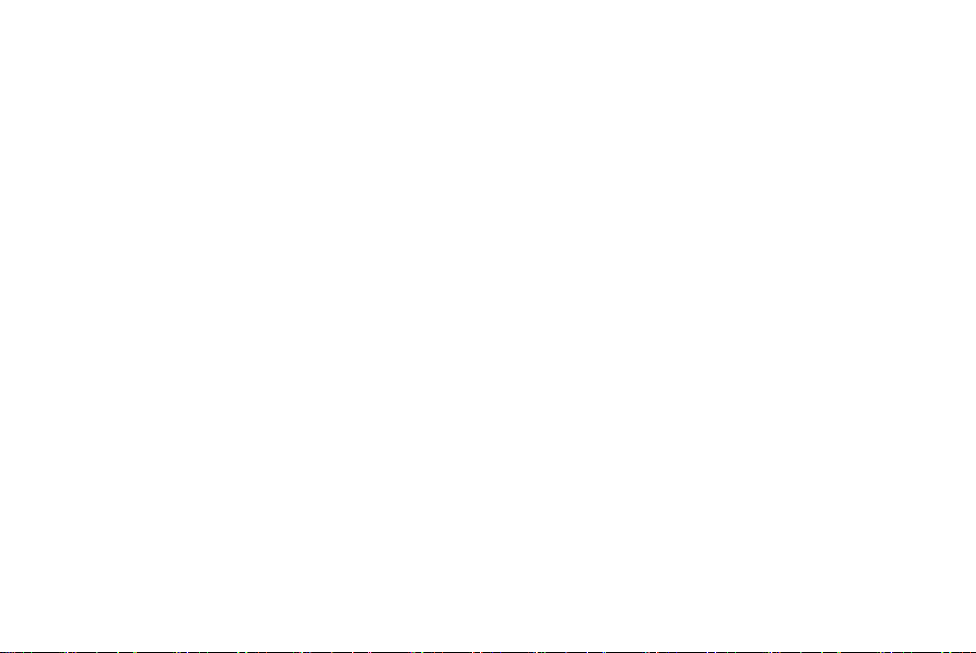
Bluetooth QD ID B017379

LG-P350LG-P350 使用手冊
‧ 此手冊中的部份內容可能
會因手機程式之改良或不
同網絡商提供的服務而令
實際情況有所不同,這並不
會另行通知。
‧ 由於使用觸控螢幕鍵盤,
我們不建議視障人士使用
此手機。
‧ Copyright ©2011 LG
Electronics, Inc. All rights
reserved. LG 及 LG 標誌乃
LG 集團及其相關公司的註
冊商標。 所有其他商標均
為其各自擁有者的財產。
‧ Google 搜尋、Maps、
Google Mail、YouTube、
Talk 和 Android Market 均為
Google, Inc. 的註冊商標。
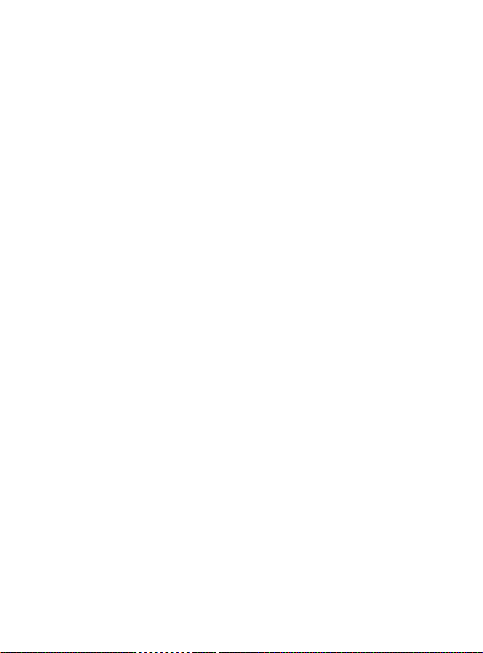
恭喜您購買了 LG 先進輕巧的
LG-P350 手機,它配合最新的數碼流
動通訊科技而設計。
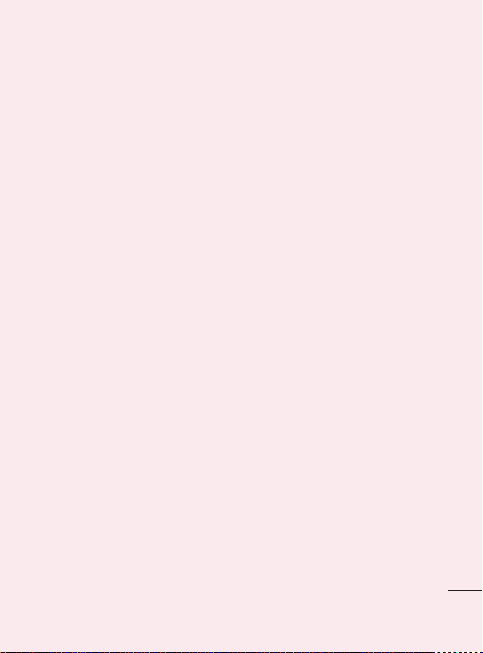
重要通知重要通知
在您將手機送往維修或致
電服務人員前,請檢查您
手機出現的問題有否在此
部分描述。
1. 手機記憶體1. 手機記憶體
當手機記憶體的可用空間
少於 10%,您的手機便不
能再接收新訊息。 您需要
檢查您的手機記憶體,並
刪除一些數據如應用程式
或訊息,以騰出更多可用
記憶。
要管理應用程式要管理應用程式
從主頁點按
1
籤,然後選擇
程式程式> 管理應用程式管理應用程式
當所有應用程式出現
2
後,捲動並選擇您想解
除安裝的應用程式。
點按
解除安裝解除安裝
3
確定,以解除安裝該應
用程式。
應用程式應用程式
設定設定> 應用 應用
然後點按
標
。
2. 延長電池壽命2. 延長電池壽命
您可關閉無須持續在背景
運行的功能,便能延長電
池壽命。 您亦可監控應用
程式及系統資源的電池電
量消耗。
要延長您的電池壽命要延長您的電池壽命
- 關閉並非使用中的無線電
通訊。 不使用 Wi-Fi、藍
芽或 GPS 時,請關閉這
些應用程式。
- 調低螢幕亮度,並設定較
短的螢幕超時。
- 關閉 Google Mail、行事
曆、通訊錄及其他應用程
式的自動同步。
- 您下載的某些應用程式可
能會減少您的電池壽命。
要檢查電池充電量要檢查電池充電量
從主頁點按
1
籤,選擇
> 狀態> 狀態
電池的狀態(未充電、
2
放電中)及電量(相對
於完全充電的百分比)
會在螢幕頂部顯示。
應用程式應用程式
設定設定> 關於手機 關於手機
。
標
3
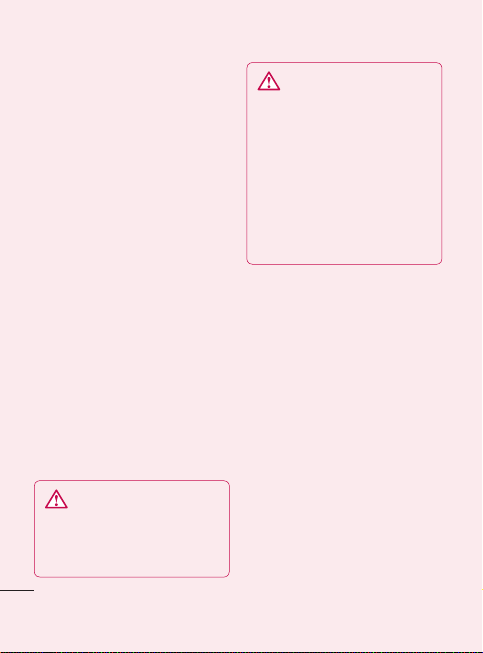
重要通知重要通知
要監察及控制電池使用情況要監察及控制電池使用情況
從主頁點按
1
籤,選擇
> 電池使用狀況。> 電池使用狀況。
2
螢幕頂部會顯示電池使
用時間: 距離上一次連
接至電源的時間,或(
如已連接電源)上次使
用電池電力的總時間。
螢幕內容會列出使用電
池電力的應用程式或服
務,並根據耗用的電量
由多至少排列。
3. 安裝開放源碼的作業3. 安裝開放源碼的作業
系統系統
如果在手機上安裝開源
作業系統,而不再使用
製造商提供的作業系統,
可能會導致您的手機出現
故障。
警告: 警告:
用並非由製造商提供的作業
系統,您的手機將不能再享
受保養。
4
應用程式應用程式
設定> 關於手機 設定> 關於手機
如果您安裝及使
標
要保護您的手機
警告: 警告:
和個人資料,請只從受信任
的來源下載應用程式,例如
Android Market。 如某些
應用程式並非正確地安裝至
您的手機上,您的手機可能
無法正確地運作或出現嚴重
錯誤。 您需要從手機解除
安裝這些應用程式以及其所
有的數據及設定。
4. 使用解鎖圖形4. 使用解鎖圖形
設定解鎖圖形以保護您的
手機。 開啟一系列畫面,
以指導您繪畫螢幕解鎖
圖形。
在主頁點按應用程式標
籤,然後選擇
與安全性與安全性
>
圖形圖形
按畫面上的指示繪畫螢幕
解鎖圖形。 選擇下一頁
繼續。
>
設定螢幕鎖定設定螢幕鎖定
。
設定設定
>
位置位置
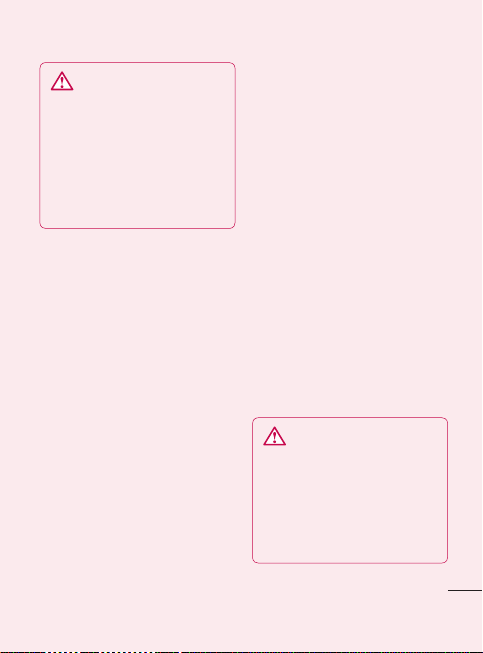
使用圖形鎖定
警告: 警告:
的注意事項。 請記住您所
設定的解鎖圖形,這是非
常重要的。 您有 5 次輸入
解鎖圖形、PIN 或密碼的機
會。 如果您已使用了所有 5
次機會,您可以在 30 秒後
再嘗試。
在無法重新開啟您的解鎖圖在無法重新開啟您的解鎖圖
形、PIN 或密碼時:形、PIN 或密碼時:
如果已在手機上建立 Google 帳
戶,請點按忘記圖形按鈕。 然
後,您需要使用您的 Google 帳
戶登入以解鎖您的手機。如果
您尚未在手機上建立 Google 帳
戶或忘記帳戶,您需要進行硬
性重新設定。
注意:注意:
若進行硬性重新設
定,所有用戶應用程式及
用戶數據將被刪除。 請
記住先備份所有重要的
數據,才進行硬性重新
設定。
5. 使用安全模式及硬性重5. 使用安全模式及硬性重
新設定新設定
使用安全模式使用安全模式
* 令手機從故障狀態中恢復* 令手機從故障狀態中恢復
關閉並重啟您的手機。
手機電源開啟後,在螢
幕顯示 Android 標誌時按
住發送鍵。 您的手機會
一直啟動並進入主頁,
左下角會顯示「安全模
式」。
* 使用硬性重新設定(出廠* 使用硬性重新設定(出廠
設定) 設定)
取下並重新裝上電池。
1
鍵 +
電源/鎖定電源/鎖定
向下音量 向下音量
按住 10 秒:
2
+
發送發送
開機後,放開這些鍵。
3
警告 警告
若進行硬性重新設定,所有
用戶應用程式及用戶數據將
被刪除。 請記住先備份所
有重要的數據,才進行
性重新設定性重新設定
。
鍵
鍵。
硬
5
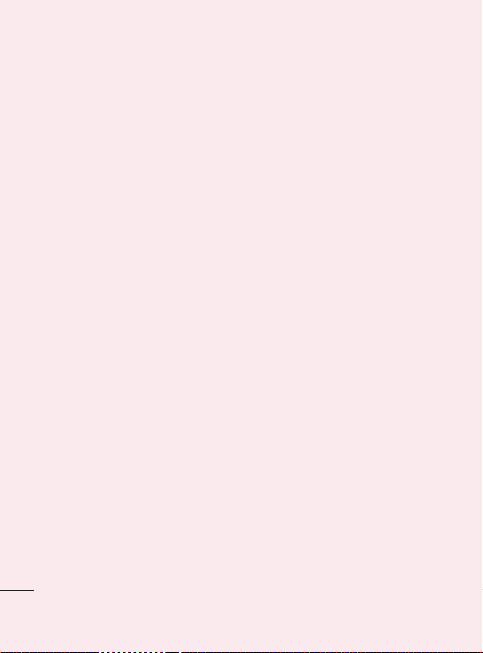
重要通知重要通知
6. 連接至 Wi-Fi 網絡6. 連接至 Wi-Fi 網絡
要在您的手機上使用 WiFi,您需要連接無線存
取點,亦即「無線基地
台」。一些存取點乃開放
的存取點,您只需簡單連
接便可。 其他存取點乃
隱藏或嵌入了其他保安功
能,因此在連接前必須先
設定您的手機。
要延長電池壽命,請在不
使用 Wi-Fi 時將其關閉。
要開啟 Wi-Fi 並連接至 Wi-要開啟 Wi-Fi 並連接至 Wi-
Fi 網絡Fi 網絡
從主頁點按
1
籤,並選擇
及網絡及網絡> Wi-Fi 設定Wi-Fi 設定
點按
2
便會開始掃描可使用的
Wi-Fi 網絡。
- 可使用的 Wi-Fi 網絡會
以清單顯示。 已加密的
網絡旁邊會有一個鎖形
圖示。
6
Wi-FiWi-Fi
應用程式應用程式
設定設定
>
無線無線
。
啟動,手機
點按一個網絡以開始連
3
接。
- 如該網絡為開放,手機會
提示您點按
您希望連接至該網絡。
- 如該網絡已加密,手機會
提示您輸入密碼或其他憑
證。 (請向您的網絡管
理員查詢詳情。)
狀態列上的圖示會顯示
4
Wi-Fi 狀態。
7. 使用 micro SD 卡7. 使用 micro SD 卡
圖片、音樂及影片只能儲
存到外置記憶體。
標
在使用內置相機前,您需
要先將 micro SD 記憶卡插
入手機。
如沒有插入記憶卡,您將
不能儲存已拍攝的相片及
影片。
連接連接
,以確認
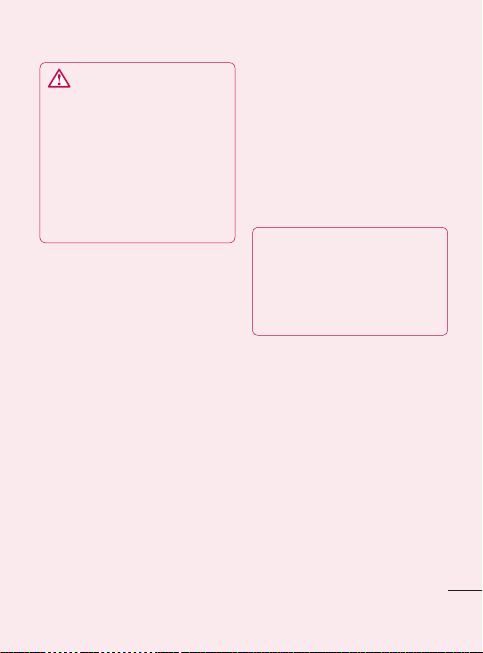
警告: 警告:
手機開啟時,請勿插入或移
除記憶卡。 否則,您的記憶
卡及手機可能會損壞,而記
憶卡內儲存的數據亦可能毀
損。 要安全地移除記憶卡,
請選擇
> SD 卡與手機儲存 > 移除 > SD 卡與手機儲存 > 移除
SD 卡。SD 卡。
應用程式標籤> 設定 應用程式標籤> 設定
8. 開啟及切換應用程式8. 開啟及切換應用程式
您可輕易在 Android 上進
行多重任務,即使您開啟
另一應用程式,已開啟的
應用程式依然會繼續運
行。 您無須在開啟另一應
用程式前退出應用程式。
使用及切換數個開啟中的
應用程式。 Android 會管
理每一個應用程式,根據
需要停止及啟動程式,確
保閒置的應用程式不會耗
用不必要的資源。
要停止使用中的應用程式要停止使用中的應用程式
從主頁點按
1
籤,然後選擇
應用程式應用程式
設定設定> 應用 應用
標
程式程式> 管理應用程式 > 執管理應用程式 > 執
行中。行中。
捲動至該應用程式,
2
點按
強制停止強制停止
以停止使
用。
提示提示 返回最近使用的應 返回最近使用的應
用程式用程式
- 按住主頁鍵,螢幕上
將顯示您最近使用的
應用程式清單
7
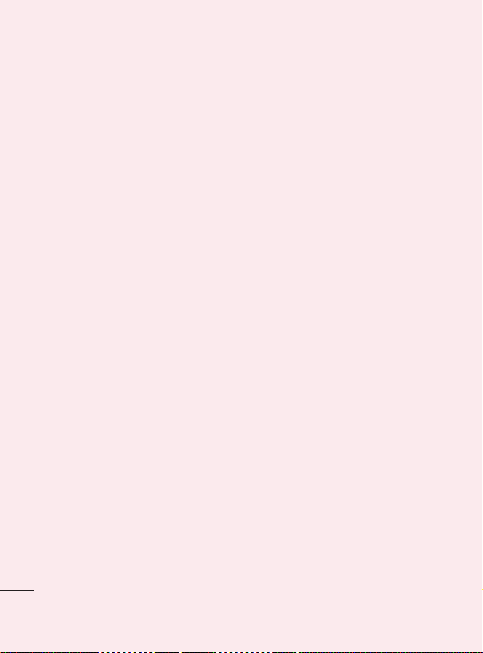
重要通知重要通知
9. 9.
安裝 LG PC suite 至您的安裝 LG PC suite 至您的
電腦電腦
LG PC Suite IV 是一種幫助
您使用 USB 數據通訊線將
手機連接到電腦的程式,
從而讓您可在電腦上使用
手機的功能。
您可於 LG 網站下載此程
式。瀏覽,至 http://www.
lg.com 網站以獲取您的手
機安裝程式和使用資訊。
您可參考往下圖示和依據
網站指示以下載適合您
手機型號的軟件並完成
安裝。
* 在完成 LG PC Suite IV 安* 在完成 LG PC Suite IV 安
裝後,需要停用僅限大容裝後,需要停用僅限大容
量儲存模式以執行 LG PC量儲存模式以執行 LG PC
Suite IV。Suite IV。
LG PC Suite IV 的主要功能LG PC Suite IV 的主要功能
‧ 輕鬆快捷地建立、編輯
和刪除手機資料。
‧ 在電腦和手機之間同
步數據(通訊錄、行
事曆、訊息(文字訊
8
息)、書簽、通話記
錄)。
‧ 使用簡單的拖放動作,
在電腦和手機之間傳輸
多媒體檔案(相片、影
片、音樂)。
‧ 從手機傳送訊息到電
腦。
‧ 將手機用作數據機。
‧ 在不會損失您的數據的
情況之下更新軟件。
LG-P350 不支援:LG-P350 不支援:
- 透過藍芽來連接電腦
- LG Air Sync (Web Sync,
R-Click)
- OSP(On Screen Phone)
- 行事曆中的待辦事項
- 備忘錄
- Java 應用程式
需要更多資訊,請參照 LG
PC Suite IV 的用戶指南。
這可在安裝 LG PC Suite IV
後從功能表的 「說明」上
找到。
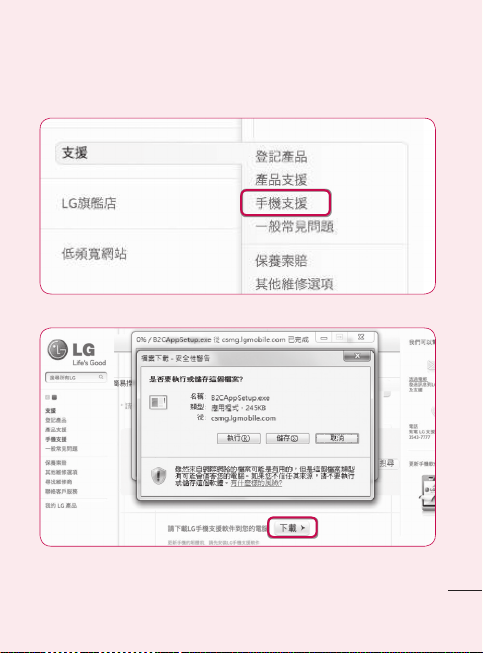
下載 LG 手機支援軟件下載 LG 手機支援軟件
1) 登入 www.lg.com , 到支援x手機支援
2) 下載及安裝LG 手機支援軟件
9
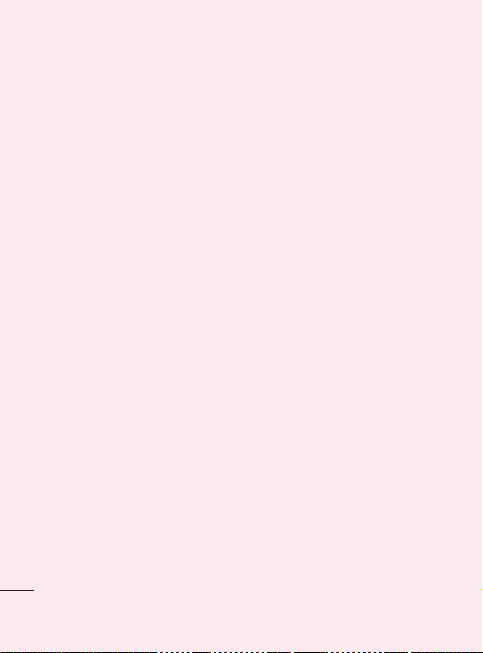
重要通知重要通知
10. 10.
透過 USB 連接手機至透過 USB 連接手機至
電腦電腦
使用手機隨附的 USB
1
線,將手機連接至電腦
的 USB 連接埠。 您會
收到 USB 已連接的通
知。
開啟通告欄,點按 USB
2
已連接。
點按
3
「開啟 USB 儲存裝「開啟 USB 儲存裝
置」置」
以確認您要在手機
的 micro SD 卡及電腦之
間傳送檔案。
當手機已連接為 USB 記憶
體,您會收到通知。 您手
機上的 micro SD 卡會作為
磁碟安裝至您的電腦上。
您現在便可將檔案複製至
micro SD 卡。
10
11. 使用數據連接時解鎖11. 使用數據連接時解鎖
螢幕螢幕
如在數據連接期間長時間不點
按螢幕,您的螢幕會自行關
掉。 要重新開啟 LCD 螢幕,點
按螢幕即可。
備註:備註:
解除安裝 PC Suite
IV 後,不會自動移除 USB
及藍芽驅動程式。 因此,
必須手動解除安裝這些驅
動程式。
提示! 提示!
要重新在手機上使用
micro SD 卡,您需要開啟通告
欄並點按「
置
期間您無法在手機上存取
micro SD 卡,因此您亦無
法使用依賴 micro SD 卡的
應用程式,例如相機、圖
片集及音樂。
要令手機從電腦中斷連
接,請小心地按照電腦的
說明正確地中斷連接 USB
裝置,以免記憶卡上的資
料流失。
1
關閉 USB 儲存裝關閉 USB 儲存裝
」。
安全地斷開電腦上的
USB 裝置連接。
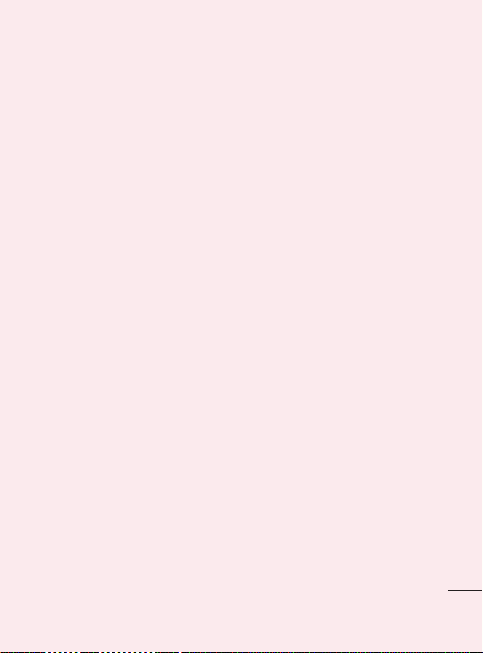
開啟通告欄,點按
2
USB 儲存裝置USB 儲存裝置
在開啟的對話方塊上
3
按
關閉。
12. 12.
垂直握住手機垂直握住手機
請如普通手機一樣,垂直握請如普通手機一樣,垂直握
住行動手機。住行動手機。
撥打/接聽電話或傳送/接收
數據時,盡量避免握住天
線所在的手機下部分。 否
則可能影響通話品質。
關閉 關閉
。
點
13. 在螢幕凍結時13. 在螢幕凍結時
如果手機不能回應用戶輸入如果手機不能回應用戶輸入
或螢幕凍結:或螢幕凍結:
請取下電池,再次插入電
池並開啟手機。 如果問
題仍然存在,請聯絡服務
中心。
14. 在開啟/關閉您的電腦14. 在開啟/關閉您的電腦
時,請勿連接您的手機 時,請勿連接您的手機
確定手機與電腦已透過數
據線中斷連接,因為您的
電腦可能存有錯誤。
11
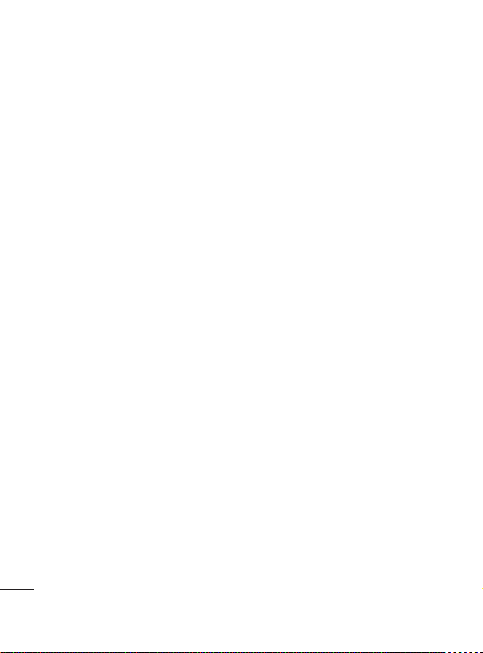
使用行動手機前請先細讀此資訊!使用行動手機前請先細讀此資訊!
如何將音樂/影片檔案儲存如何將音樂/影片檔案儲存
至手機至手機
使用 USB 線纜將手機連接使用 USB 線纜將手機連接
到電腦。到電腦。
點按並向下拖動主頁上的
狀態列。 選擇
USBUSB
>
開啟 USB 儲存體開啟 USB 儲存體
開啟資料夾以檢視檔案開啟資料夾以檢視檔案
如果電腦上沒有安裝 LG
Android 平台驅動程式,則
需要手動進行設定。 在主
頁點按
後選
設定設定
存
>
啟動僅限大容量儲存啟動僅限大容量儲存
將電腦中的音樂或影片檔案將電腦中的音樂或影片檔案
儲存至手機的可移除儲存儲存至手機的可移除儲存
體。體。
- 您可以使用讀卡器,將檔
案從電腦複製或移動至手
機的可移除儲存體。
- 如果影片檔案包含字幕檔
案(與影片檔案同名的
.smi 或 .srt 檔案),請將
其放入相同資料夾,以便
在播放影片檔案時自動顯
示字幕。
12
應用程式應用程式
>
SD 卡與手機儲SD 卡與手機儲
已連接的 已連接的
標籤,然
- 在下載音樂或影片檔案
時,必須保護版權的安
全。 請注意,已損壞檔
案或副檔名錯誤的檔案可
能會損壞手機。
如何播放手機的音樂/影如何播放手機的音樂/影
>
片檔案片檔案
。
播放音樂檔案播放音樂檔案
在主頁點按
音樂音樂
。 從演唱者、專輯、
歌曲和播放清單標籤指定
您想播放的檔案。
播放影片檔案播放影片檔案
。
在主頁點按
影片播放器,從清單中尋
找您想看的影片,點選以
播放該影片。
應用程式應用程式
應用程式應用程式
標籤 >
標籤 >
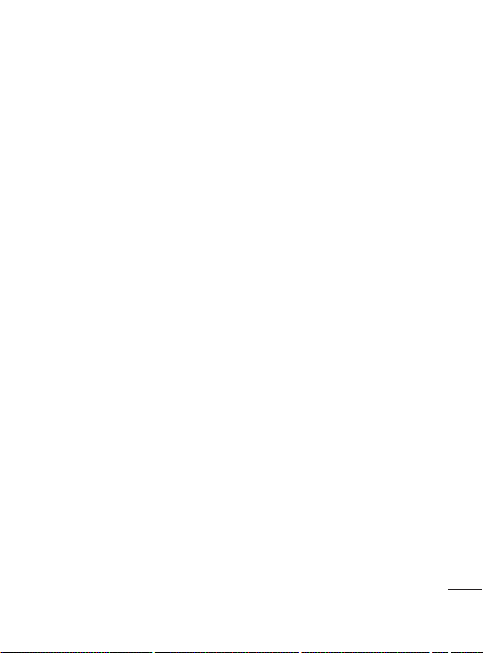
如何將通訊錄從舊手機移如何將通訊錄從舊手機移
動至目前手機動至目前手機
使用電腦同步程式,將通訊使用電腦同步程式,將通訊
錄以 CSV 檔案格式從舊手錄以 CSV 檔案格式從舊手
機匯出至電腦。機匯出至電腦。
在 www.lg.com 下載 LG
1
PC Suite IV,然後將其安
裝在電腦上。 執行該程
式,並使用 USB 線纜將
手機連接到電腦。
選擇通訊錄圖示。 轉
2
到功能表 > 檔案 > 匯
入 > 匯入/匯出,然後選
擇儲存於電腦中的 CSV
檔案。
如果匯入的 CSV 檔案
3
中的欄位與 LG PC Suite
IV 中的欄位不同,則需
要對應欄位。 對應欄位
後,按一下「確定」。
然後,電腦中便會新增
通訊錄。
如果 LG PC Suite IV 偵
4
測到 LG-P350 手機的連
接(使用 USB 線纜),
請按一下「同步」或「
同步通訊錄」,將電腦
中儲存的通訊錄同步至
手機並儲存通訊錄。
如何透過藍芽發送手機中如何透過藍芽發送手機中
的數據的數據
透過藍芽發送數據:透過藍芽發送數據:
行動手機不同,您可以執
行對應的應用程式,而並
非從藍芽功能表,透過藍
芽發送數據。
*
發送圖片:發送圖片:
用程式,然後選擇圖片
>功能表。 按一下分享,
選擇藍芽 > 檢查藍芽是
否開啟,並選擇
> 從清單中選擇您要發送
數據的裝置。
與普通
執行圖片庫應
掃描裝置掃描裝置
13
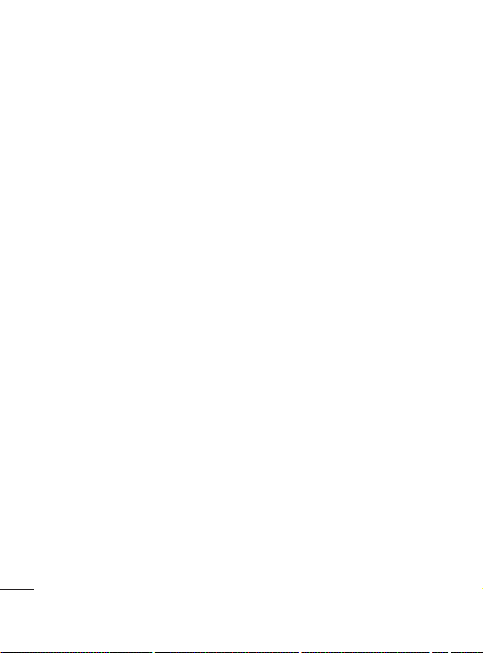
使用行動手機前請先細讀此資訊!使用行動手機前請先細讀此資訊!
*
匯出通訊錄:匯出通訊錄:
錄應用程式。 點按要匯
出的地址。 按一下
表
,選擇
查藍芽是否開啟查藍芽是否開啟
掃描裝置掃描裝置
您要發送數據的裝置。
*
發送所選的多個聯絡人:發送所選的多個聯絡人:
執行「通訊錄」應用程
式。 要選擇多個聯絡
人,請按
按
多重選擇多重選擇
發送的聯絡人或按
表
鍵,然後點按全部選
取。選擇分享 > 藍芽 >
檢查藍芽是否開啟,並
選擇
掃描裝置掃描裝置
中選擇您要發送數據的
裝置。
14
執行通訊
分享 > 藍芽 > 檢分享 > 藍芽 > 檢
,並選擇
> 從清單中選擇
功能表功能表
。 選擇您要
> 從清單
功能功能
鍵並點
功能功能
*
連接至其他藍芽裝置(此連接至其他藍芽裝置(此
裝置需支援檔案傳輸):裝置需支援檔案傳輸):
選擇「
設定設定
網絡網絡
然後,選擇「可偵測
性」核取方塊,並搜尋
其他藍芽裝置。 尋找所
需的服務並連接至其他
藍芽裝置。
提示:提示:
並經 Bluetooth SIG 認證。
此與其他 Bluetooth SIG 認
證的設置相容。
- 如果您要從其他裝置中搜
尋此手機,請轉到
「
設定設定
絡
」> 「
後,選擇「
取方塊。
核取方塊會在 120 秒後清
除。
- 支援的設定檔為 HFP、
HSP、OPP、PBAP(伺服
器)、FTP(伺服器)、
A2DP、AVRCP 和 DUN。
」 > 「
」 > 「
藍芽設定藍芽設定
版本為藍芽 2.1 EDR
」>「
無線及網無線及網
藍芽設定藍芽設定
可偵測性可偵測性
無線及無線及
」。
」。然
」核
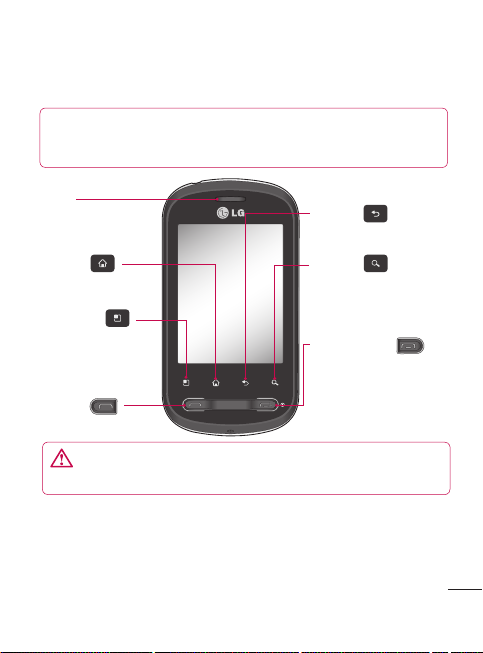
了解您的手機了解您的手機
要開啟手機,請按住電源鍵 3 秒鐘。
要關閉手機,請按住電源鍵 3 秒鐘並點按關機。
提示!提示! 在螢幕鎖定時 在螢幕鎖定時
1. 1. 將手指從左到右拖動便可解鎖螢幕。
2. 2. 要關閉手機,請按住電源鍵 3 秒鐘並點按關機。
耳機耳機
主頁鍵 主頁鍵
- 從任何畫面返
回主頁。
功能表鍵 功能表鍵
- 查看可使用的
選項。
發送鍵 發送鍵
警告:警告:
機的 LCD 和觸控熒幕功能。
提示!提示!
若將較重物體置於手機上或坐在手機上,會損壞手
每當您點按應用程式以查看可使用的選項時,按
返回鍵 返回鍵
- 返回前一畫面。
搜尋鍵 搜尋鍵
- 搜尋 Web 以及您
手機中的內容。
電源/鎖定鍵 電源/鎖定鍵
- 長按此鍵以開啟/
關閉手機電源。
- 關閉畫面並鎖定
手機。
「功能表」鍵。
提示!提示!
LG-P350 不支援視像通話。
提示!提示!
如果 LG-P350 在使用時發生錯誤或無法開啟,取
下電池,並重新裝上電池,然後在 5 秒後開機。
15
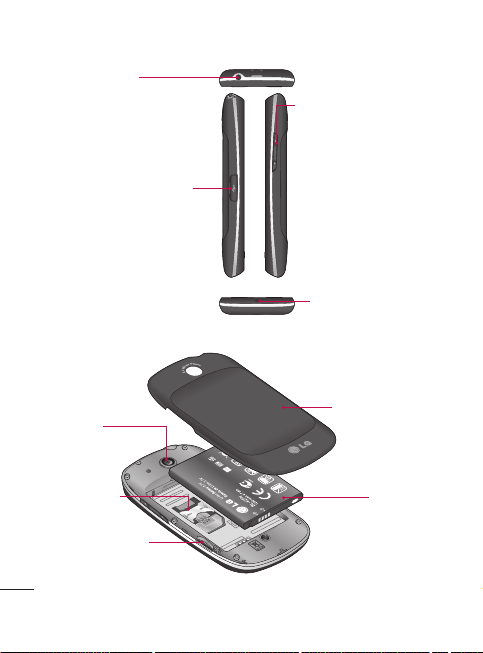
了解您的手機了解您的手機
立體聲耳機連立體聲耳機連
接器接器
充電器、micro USB 線充電器、micro USB 線
連接器連接器
音量鍵音量鍵
- 在主頁上:控制
鈴聲音量。
- 通話中:控制耳
機音量。
- 播放曲目時:持
續控制音量。
話筒話筒
相機鏡頭相機鏡頭
智能卡插槽智能卡插槽
micro SD 記憶卡micro SD 記憶卡
插槽插槽
16
電池蓋電池蓋
電池電池
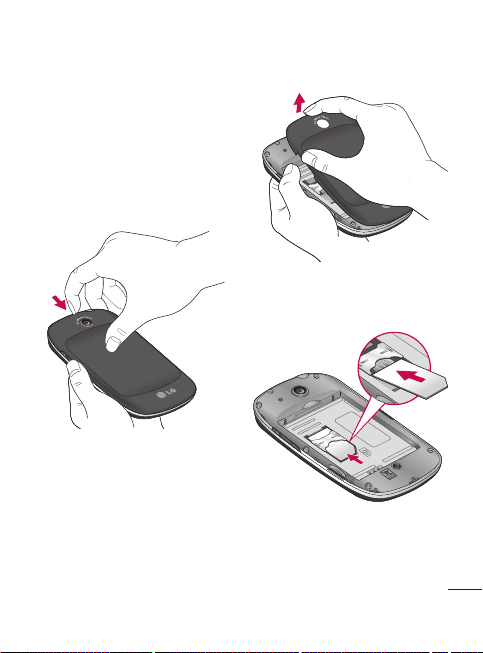
安裝智能卡及電池安裝智能卡及電池
開始使用您的新手機前,
您需要先設定手機。 要插
入智能卡及電池:
要取下電池蓋,請用手
1
按住手機。 用另一隻手
的拇指按壓電池蓋。 用
食指揭開電池蓋。
將智能卡滑入智能卡固
2
定座中, 確保智能卡的
金屬接觸面朝下。
17
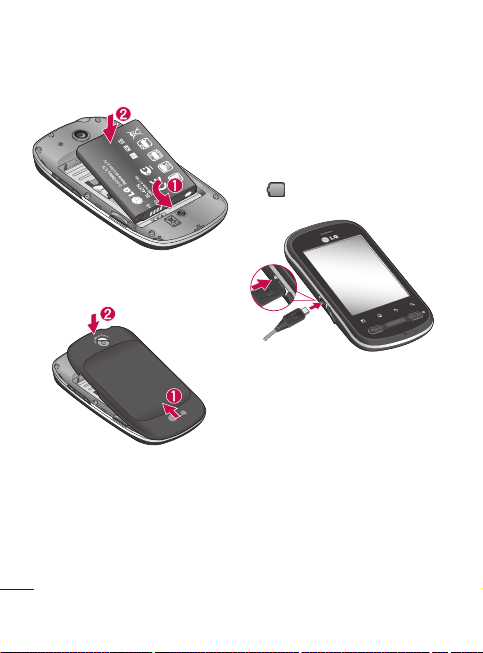
了解您的手機了解您的手機
對準手機及電池的金屬
3
接觸面插入電池。
4
重新蓋上電池蓋。
18
為手機充電為手機充電
向後滑動 LG-P350 側邊的
充電器連接器蓋。 插入
充電器,並將其連接至電
源插座。 您必須繼續為
LG-P350 充電,直至您看
見
。
備註備註
第一次充電時必須將電池
完全充電,以提高電池壽命。
備註備註
LG-P350 備有內置天線。
請加倍小心,避免刮花或損壞
此背面區域,否則會影響手機
性能。
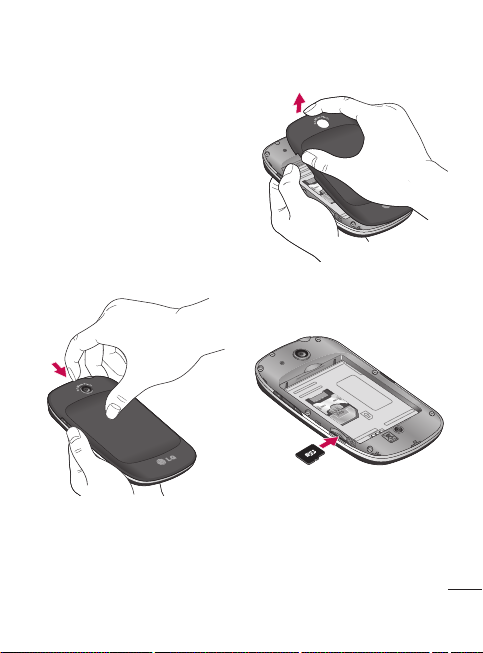
安裝記憶卡安裝記憶卡
要儲存多媒體檔案(例如
使用內置相機拍攝的圖
像),您必須安裝記憶卡
至您的手機。
備註:備註:
LG-P350 支援高達 32GB
記憶卡。
要安裝記憶卡:
1
插入或移除記憶卡前,
請先關閉手機。 取下電
池蓋。
將記憶卡插入插槽中。
2
並確保金屬接觸面朝
下。
19
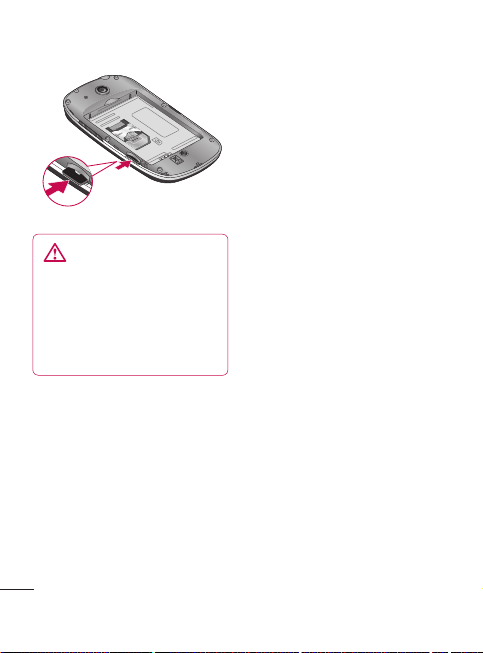
警告!警告!
手機開啟時,請勿插入或移
除記憶卡。 否則,您的記
憶卡及手機可能會損壞,而
記憶卡內儲存的數據亦可
能毀損。
格式化記憶卡格式化記憶卡
您的記憶卡可能已被格式
化。 如尚未格式化,您必
須在使用前將其格式化。
備註:備註:
格式化記憶卡時,卡內
所有檔案會被刪除。
20
在主頁點按
1
應用程式應用程式
標
籤,以開啟應用程式功
能表。
捲動並點按
2
3
捲動並點按
設定設定
。
SD 卡與手機SD 卡與手機
儲存。儲存。
4
移除 SD 卡。
點按將SD 卡格式化,並
5
確認您的選項。
如您設定了圖形鎖定,
6
輸入圖形鎖定然後選擇
清除全部。清除全部。
記憶卡將被
格式化並且可使用。
備註:備註:
如您的記憶卡包含其他
內容,記憶卡格式化後的資料
夾結構可能會改變,因為所有
舊檔案經已刪除。
提示!提示!
如已移除記憶卡,您可循以下
步驟進行格式化。
點按
應用程式 > 設定 > SD 卡應用程式 > 設定 > SD 卡
與手機儲存 > 將SD 卡格式與手機儲存 > 將SD 卡格式
化。化。
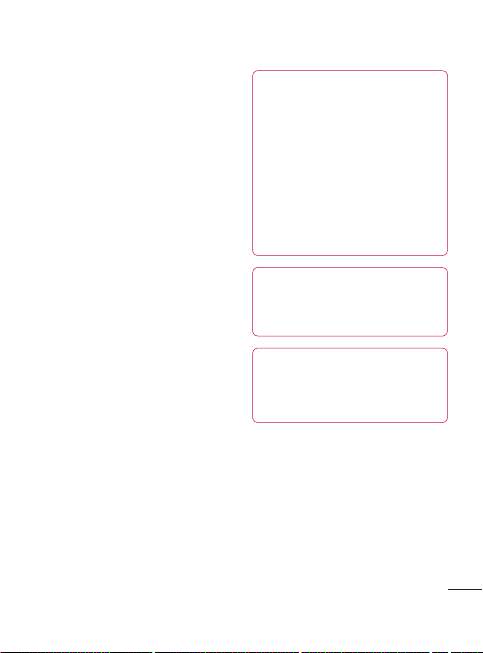
您的主頁您的主頁了解您的手機
鎖定您的手機鎖定您的手機
當您不使用 LG-P350 時,
請按住電源/鎖定鍵鎖定您
的手機。 這有助於防止
意外按鍵,並可節省電池
電力。
另外,如果您有一段時
間不使用手機,主頁或
其他您正在瀏覽的畫面會
被鎖定螢幕取代,以節省
電量。
備註:備註:
如果您在設定圖形
時正在執行任何應用程
式,則這些應用程式可能
仍在鎖定模式中執行。 建
議先結束所有程式,再進
入鎖定模式,避免造成不
必要的收費。 (例如,
通話、存取網絡及數據
通訊)
提示! 提示! 設定解鎖圖形:設定解鎖圖形:
您可以連接四個或以上
的點以繪畫您專屬的解
鎖圖形。
如果您設定圖形,手機
螢幕便會鎖定。 要解
除鎖定手機,請在螢
幕上繪畫您所設定的
圖形。
提示!提示!
在設定解鎖圖形
時,您必須先建立您的
Gmail 帳戶。
警告:警告:
嘗試繪畫解鎖圖
形 5 次後,手機將會被
鎖定 30 秒。
21
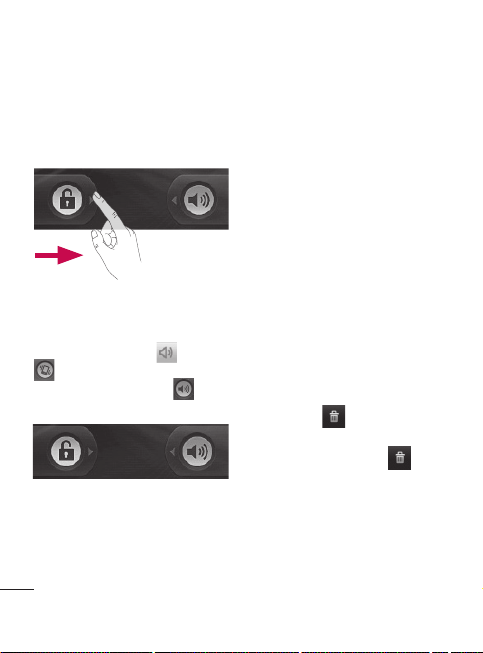
解鎖螢幕解鎖螢幕
不使用 LG-P350 手機時,
系統會返回鎖定螢幕。 將
手指從左到右拖動便可解
鎖螢幕。
靜音模式靜音模式
從通告欄中點按 即可
,或如果您並未使用解
鎖圖形,則只需將
左拖動。
要喚醒手機,按
電源/鎖定電源/鎖定
出現。 要解鎖主頁,點按
鎖定圖示並將手指向右拖
動。 您最後工作的畫面會
開啟。
22
發送發送
鍵。 鎖定螢幕會
向
、或
主頁 主頁
只需將手指左右滑動便可
檢視。
您可使用捷徑小工具自訂
每個控制板,它們是您喜
愛的應用程式、資料夾及
牆紙的捷徑。
備註:備註:
視乎您的手機供應商
而定,某些螢幕圖像可能會有
差異。
提示!提示!
要新增應用程式
圖示至主頁,點按並按
住您要新增至主頁的應用
程式。
提示! 提示!
‧ 點按並按住該圖示。
用程式用程式
圖示會變為
桶
圖示 。
‧ 拖動並將應用程式圖示
垃圾桶垃圾桶
拉至
提示!提示!
用程式。 (只能從螢幕上
刪除其圖示。)
圖示 。
您無法刪除預載應
應
垃圾垃圾
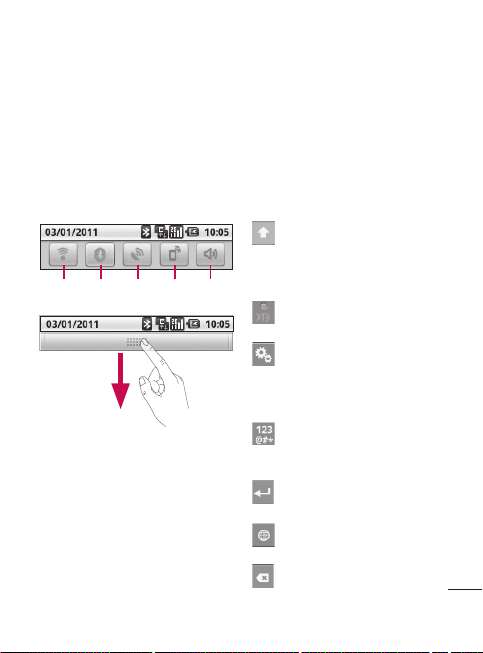
返回最近使用的應用程式返回最近使用的應用程式
點按並按住主頁鍵。 螢幕
會彈出您最近使用過的應
用程式的圖示。
通告欄通告欄
通告欄顯示於螢幕的頂
部。
藍芽
Wi-Fi
您可點按並向下滑動通告
欄。 或者,您可在主頁
點按
功能表功能表
知
。 您可在此檢查及管理
鍵,並選擇
Wi-Fi、藍芽和 GPS 狀態,
以及查看其他通知。
鈴聲
3G
連接GPS
通
螢幕鍵盤螢幕鍵盤
您也可以使用螢幕鍵盤輸
入文字。 當您需要輸入文
字時,螢幕鍵盤會自動顯
示在螢幕上。 要手動顯示
鍵盤,只需點按您要輸入
文字的文字欄位即可。
手機鍵盤(Qwerty 鍵盤)手機鍵盤(Qwerty 鍵盤)
Shift 鍵 - Shift 鍵 -
寫您輸入的下一個字母。
點按兩下即可大寫所有
字母。
XT9 鍵 - XT9 鍵 -
Turn XT9 模式。
設定鍵 - 設定鍵 -
定功能表。 選擇編輯器
設定,鍵盤配置,編寫語
言,用戶字典和輸入法。
數字及符號鍵 - 數字及符號鍵 -
將輸入變更為數字和符號
輸入。
輸入鍵 - 輸入鍵 -
欄新建一行。
語言鍵 - 語言鍵 -
幕鍵盤語言。
刪除鍵刪除鍵
點按一下以大
開啟或關閉
點按檢視設
點按以
點按以在訊息
點按以更改屏
23
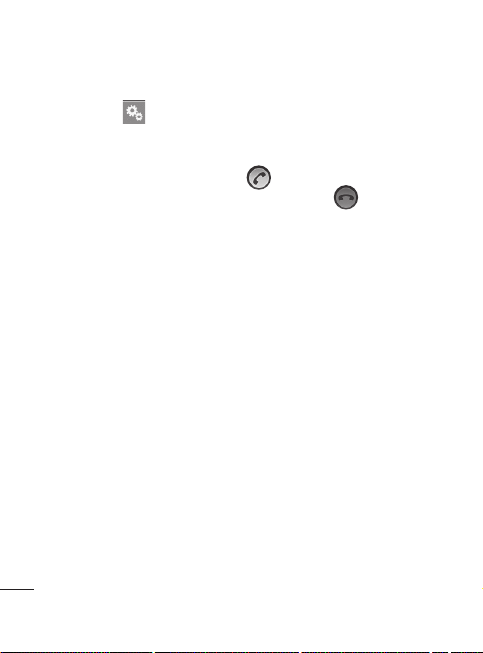
提示! 提示!
要在 Qwerty 鍵盤與
手機鍵盤之間切換,在手
機鍵盤長按
盤設置。
並選擇鍵
Google 帳戶設定Google 帳戶設定
當您第一次在手機上開啟
Google 應用程式,您需要
使用您現有的 Google 帳
戶登入程式。 如您沒有
Google 帳戶,手機會提示
您建立帳戶。
重要資訊重要資訊
‧ 某些應用程式(例如行
事曆)只能與您新增的
首個 Google 帳戶搭配使
用。 如果您打算在手機
上使用多個 Google 帳
戶,確保首先登入您希
望使用這些應用程式的
帳戶。 當您登入時,
您在網上的通訊錄、
Google Mail 訊息、日曆
活動及這些應用程式和
服務中的其他資訊將與
您的手機同步。
24
通話功能通話功能
接聽來電和拒接來電接聽來電和拒接來電
在螢幕鎖定時/ 在螢幕解鎖時在螢幕鎖定時/ 在螢幕解鎖時
手機響鈴後,將
向右拖動。
拒接拒接
圖示 向左拖動
將
以拒接來電。 如果您要傳
送道歉訊息,請從底部拖
動道歉訊息列。
或當您的手機有來電響
鈴時按接聽(發送鍵)
按鍵。
接聽接聽
圖示
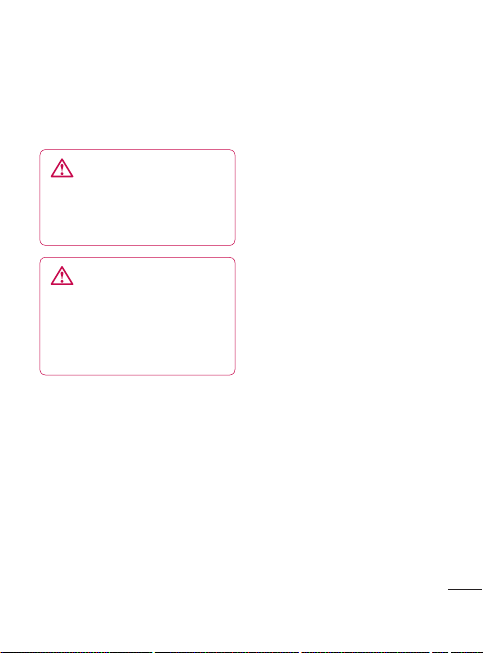
訊息訊息
LG-P350 將文字訊息和多
媒體訊息結合在一個直觀
易用的功能表中。
警告: 警告:
警告: 警告:
160 個字元的限
如您新增圖像、
制可能會視乎不同國家的文
字訊息編碼方式及語言而有
所不同。
影片或音頻檔案至一個文字
訊息,它會自動轉換為多媒
體訊息,而您亦會被收取相
應費用。
開啟電子郵件及帳戶螢幕開啟電子郵件及帳戶螢幕
您可以使用
程式讀取 Google Mail 以外
服務中的電子郵件。 電子
郵件應用程式支援以下帳
戶類型:POP3、IMAP 及
Exchange。
電子郵件電子郵件
應用
社交網絡 社交網絡
您可在手機上使用社交網
絡,並管理您在網上社區
內的微型網誌。 您可更
新目前狀態、上載相片,
並檢視朋友們的即時狀態
更新。
您可新增您的 Facebook 和
Twitter 帳戶至您的手機。
如您沒有這些帳戶,您可
到它們的網站設立一個
帳戶。
注意:注意:
連接及使用網上服務可
能需要額外付費。 請向網路提
供商咨詢資料費用。
25
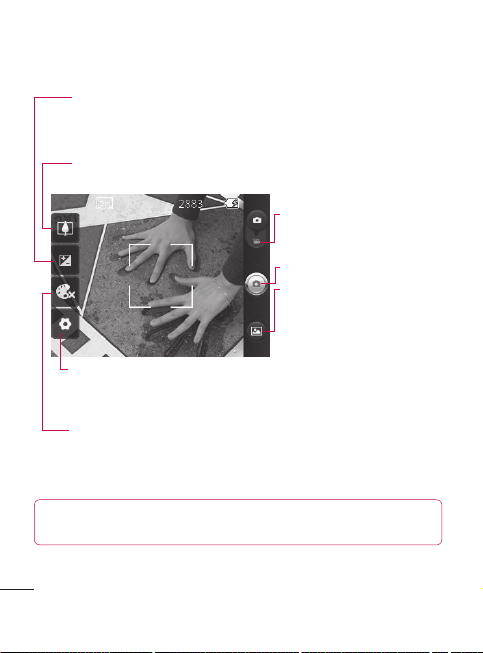
相機相機
了解取景器了解取景器
亮度 亮度
- 決定及控制進入圖像的光線量。 您可滑動亮度
指標:向「-」滑動使圖像較亮,或向「+」滑動使圖像
較暗。
變焦變焦
- 拉近或拉遠鏡頭。 或者,您可使用側音量鍵。
影片模式影片模式
下滑動,便能切換至影
片模式。
拍攝相片拍攝相片
圖片庫 - 圖片庫 -
在相機模式中存取已儲
存的相片。 只需點按,
您的圖片庫即會顯示在
屏幕上。
設定設定
- 點按此圖示 開啟設
定功能表。 請參閱
階設定階設定
。
色彩效果色彩效果
- 為下一張相片選擇色調。
備註:備註:
拍攝相片前,您必須先插入記憶卡。 如沒有插入記憶卡,
您將不能拍攝相片或儲存已拍攝的相片。
26
使用進使用進
- 將此圖示向
此功能允許您
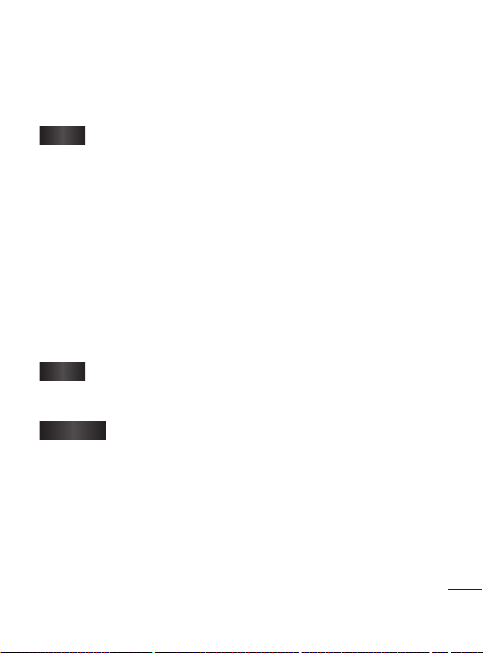
拍攝相片後拍攝相片後
拍攝的相片將顯示於螢
幕上。
分享 分享
點按便能以藍
芽、電子郵件、
Facebook、GmailFacebook、Gmail
訊息、Picasa 訊息、Picasa 或
TwitterTwitter
的方式共享
相片。
備註:
如在漫遊期間下載多媒如在漫遊期間下載多媒
體訊息,則可能需額外收費。體訊息,則可能需額外收費。
備註:備註:
分享選項會因地區、
電話、服務供應商、計劃和
Android 手機軟件版本而異。
設為設為
點按可將圖像設
為
聯絡人圖示聯絡人圖示
桌布桌布
。
重新命名重新命名
點按以編輯所
選擇相片的名
稱。
、
或者
27
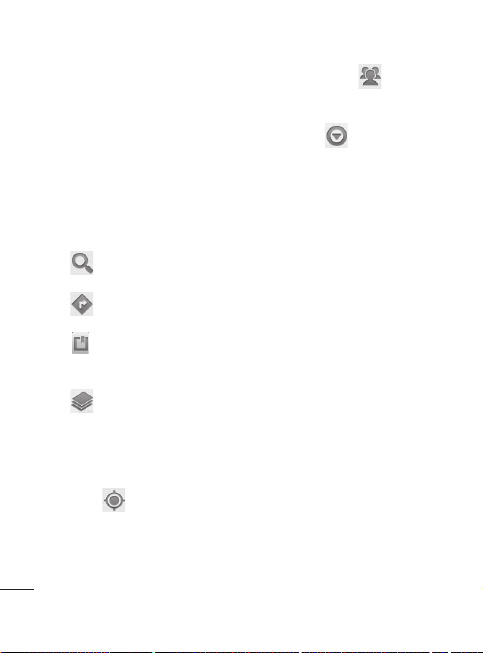
Google 應用程式Google 應用程式
地圖地圖
檢查您現時的位置和交
通,並取得前往目的地的
駕駛方向。 LG-P350 必須
連接 Wi-Fi 或 3G/GPRS。
備註:備註:
Maps 並不覆蓋所有城市
及國家。
按「功能表」以使用下列按「功能表」以使用下列
選項:選項:
搜尋 搜尋
的地點。
路線 路線
找出所輸入地點的路線。
點按
擇通訊錄或地圖上的點或
目前所在位置。
圖層 圖層
通、衛星或地形檢視之間
切換。 點按 Latitude 後,
您將看到 Google 帳戶中通
訊錄的位置。
我的位置 我的位置
指出您現時所處的位置。
28
– 輸入您要尋找
– 此選項將讓您
以輸入數据。 選
– 您可以在交
– 在地圖上
加入Google定位 加入Google定位
選擇的朋友及 Google 分享
您的位置。
更多(More) 更多(More)
或尋找標有星號的項目以
及更多。
備註:備註:
檢視某個位置的
時,按
功能表功能表
針模式針模式
開啟指南針模式。
– 與您
– 清除地圖
街景圖街景圖
鍵,再點按
指南指南
MarketMarket
Android Market 設有多種
有用的應用程式和遊戲供
您下載。
Google MailGoogle Mail
Google Mail 會在您首次設
定手機時設置。 視乎您的
同步設定,手機的 Google
Mail 會與您在網上的
Google Mail 帳戶自動同
步。
TalkTalk
Talk 是 Google 的即時通訊
程式。 讓您與其他使用
Talk 的用戶通訊。
